みなさんこんにちは!おさかなです!
今回は「【GitHub】の登録方法」について、書いていこうと思います!
それでは、レッツゴー!!!!!
・「GitHub」をこれから使ってみたい人
・「GitHub」の登録方法を知りたい人
・プログラミング初心者の人
「GitHub」の登録していこう!
※「GitHub」って何?という方はコチラ!(準備中)
それでは早速、「GitHub」の登録方法を解説していきます…!
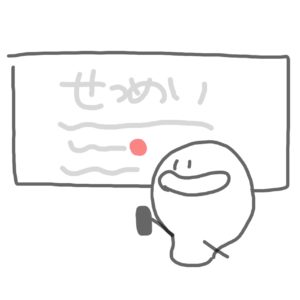
まずは「下のリンク」から「GitHub」の公式サイトへアクセスします…!
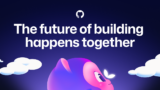
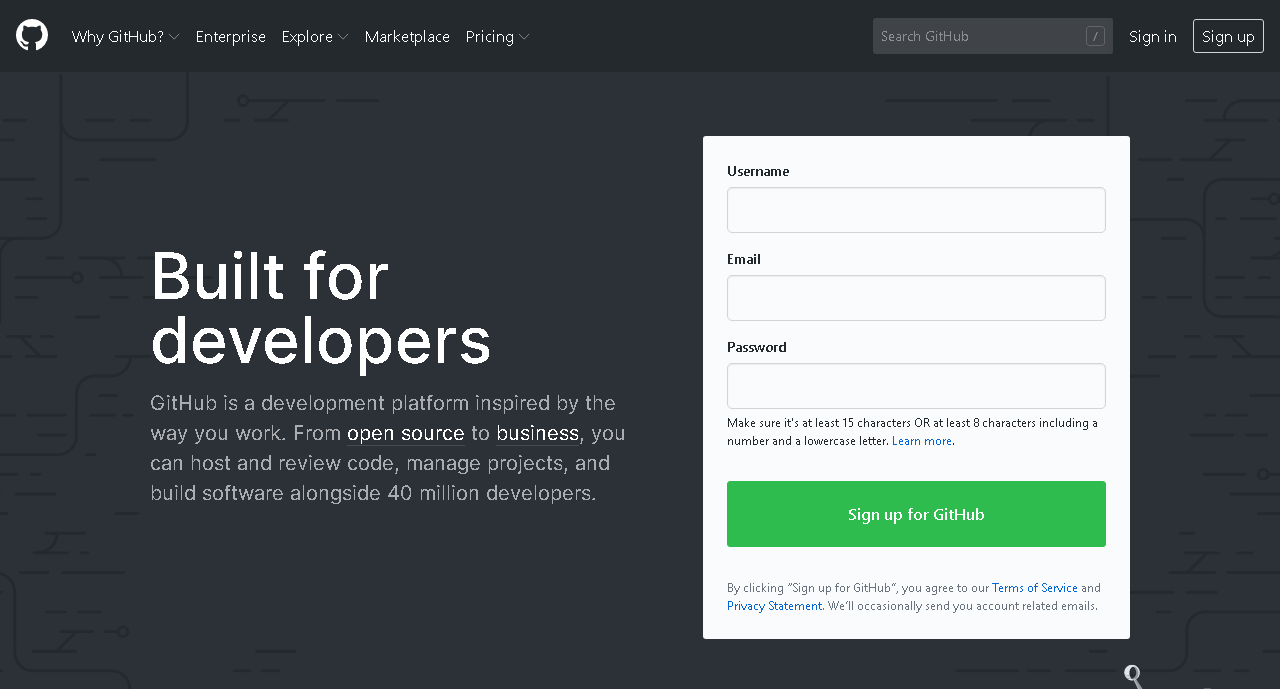
右側の入力部分に「必要事項」を「入力」していきます。
・Username ユーザー名
・Email メールアドレス
・Password パスワード
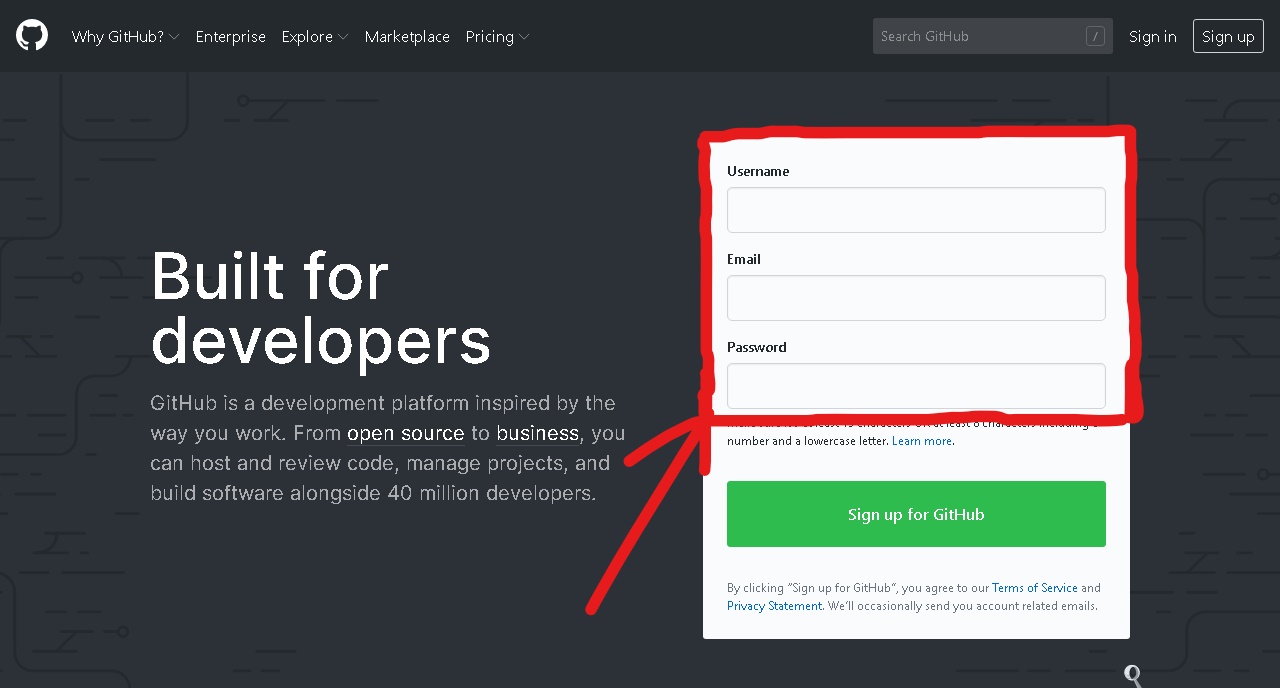
入力が出来たら、緑色の「Sign up for GitHub」というボタンをクリックします…!
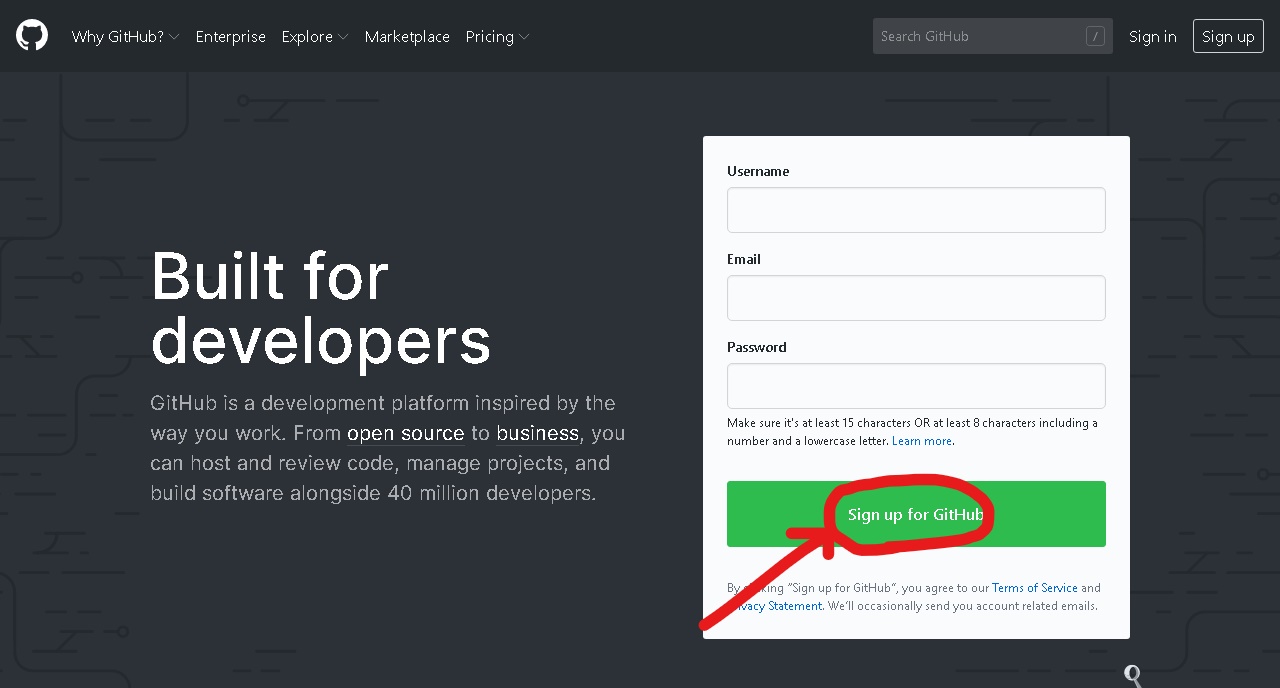
すると、このような画面が表示されると思うので、「検証開始」をクリックして指示に従って認証を行います…!
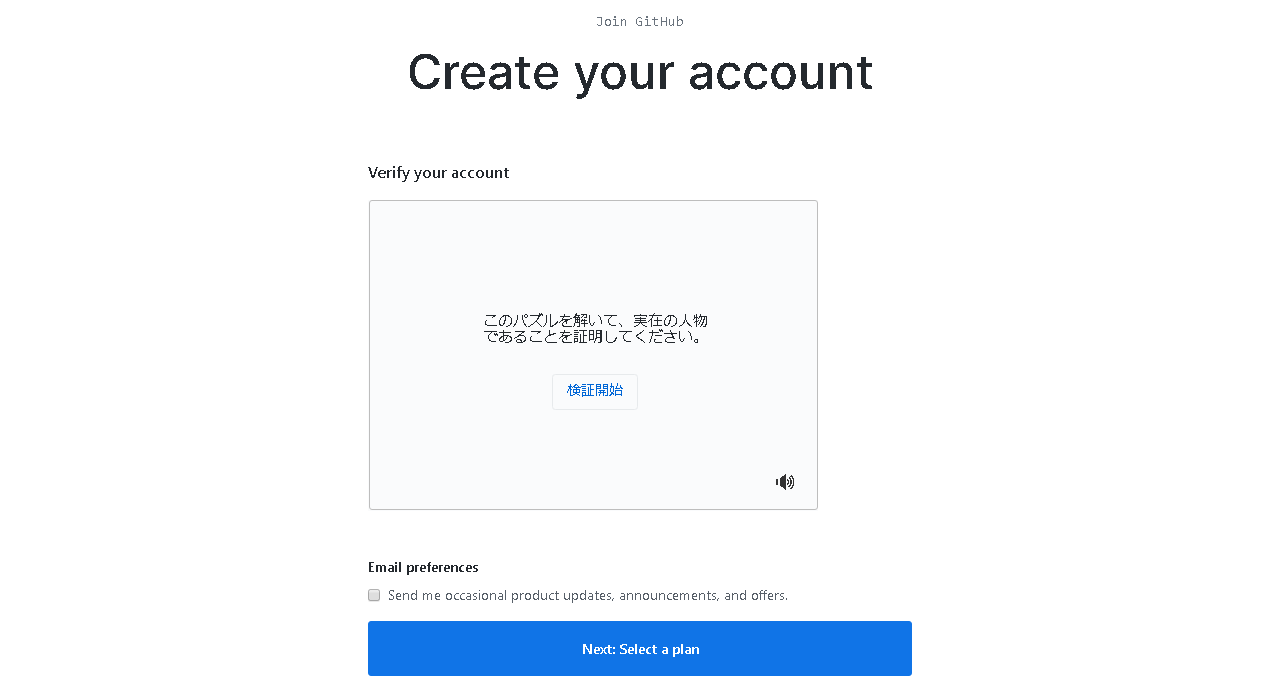
このように「チェックマーク✔」が表示されたら、「Next: Select a plan」という青いボタンをクリックします…!
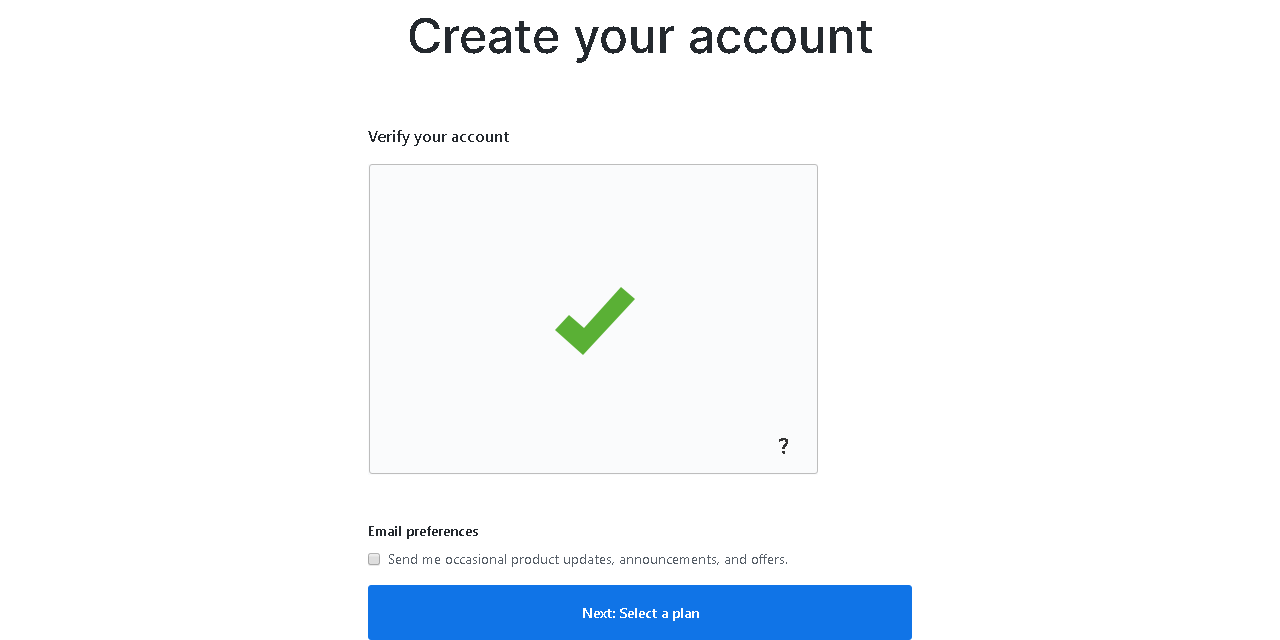
すると、このような「プランの選択」画面が表示されます…!
今回は「無料プラン」を選択していくので、「左」をクリックします
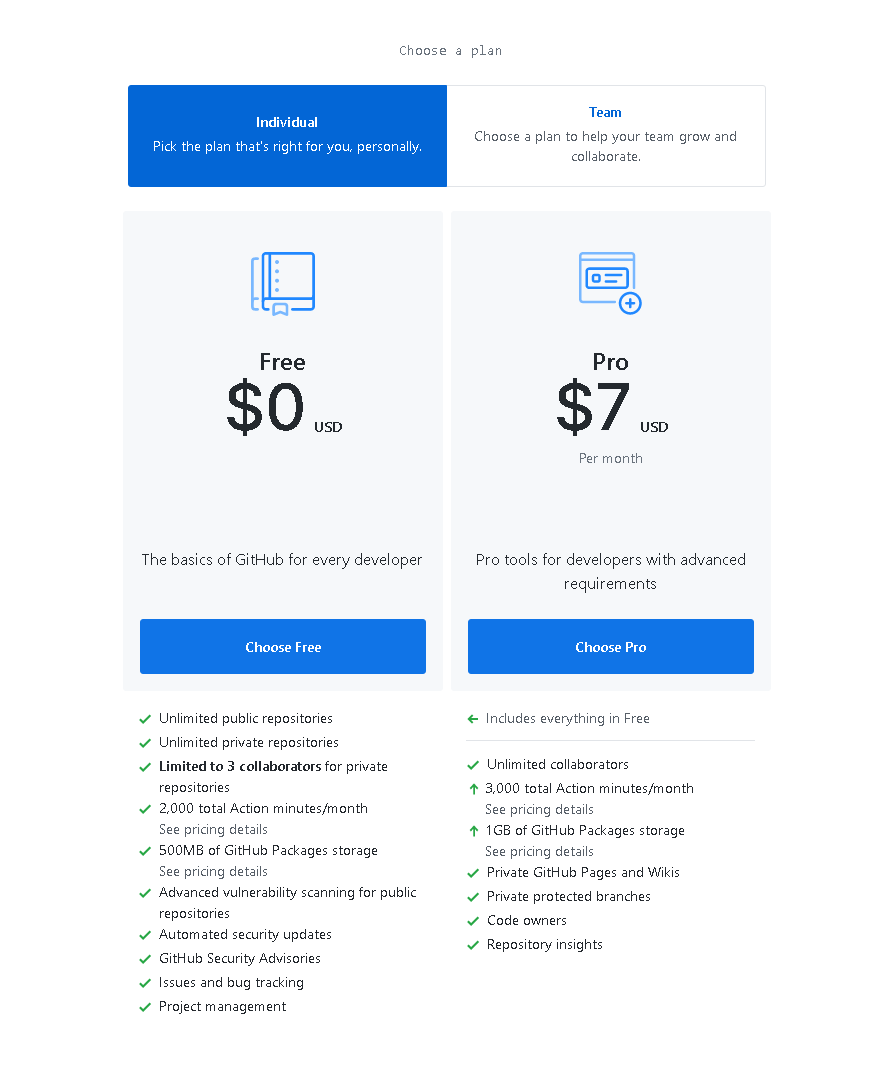
すると、このような画面が表示されたのが確認できると思います!
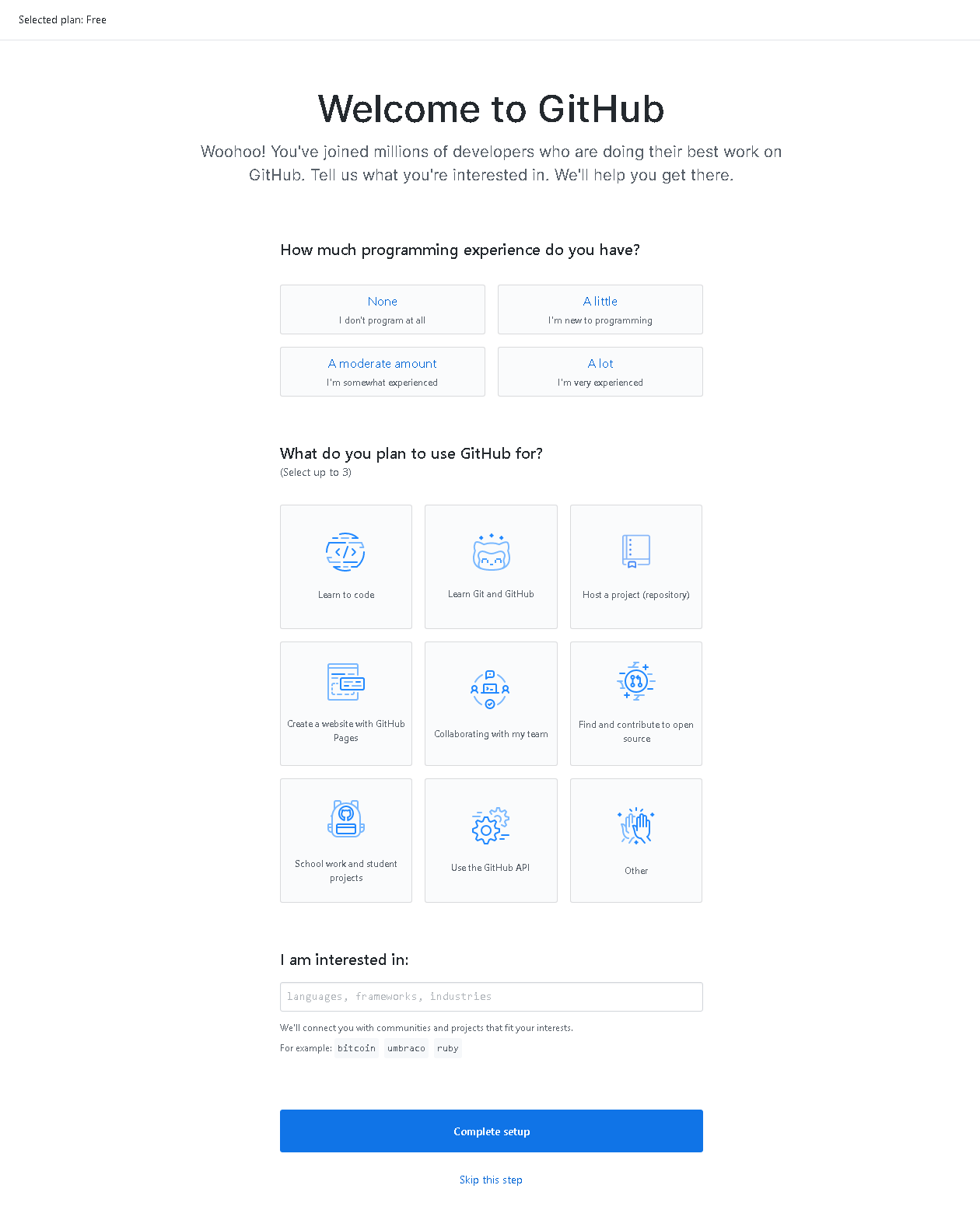
設定をしていく場合の手順を解説していきます!
まず、「プログラミングの経験はあるか?」と聞かれるので、ご自身に当てはまるものを1つ選択します。
・A little 少しある
・A moderate amount やや経験がある
・A lot たくさん経験がある
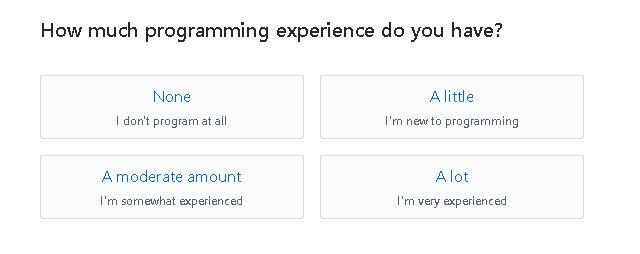
次に「GitHubの使用目的」を聞かれるので、当てはまるものを選択します。
(3つまで選択可能です。)
・「Git」と「GitHub」を学ぶため
・プロジェクトのホスト(リポジトリ)を利用するため
・「GitHub Pages」でWebサイトを作成するため
・チームでの共同作業に利用するため
・オープンソースを見つけて貢献するため
・学校の仕事、生徒のプロジェクトに使用するため
・「GitHub API」を利用するため
・その他
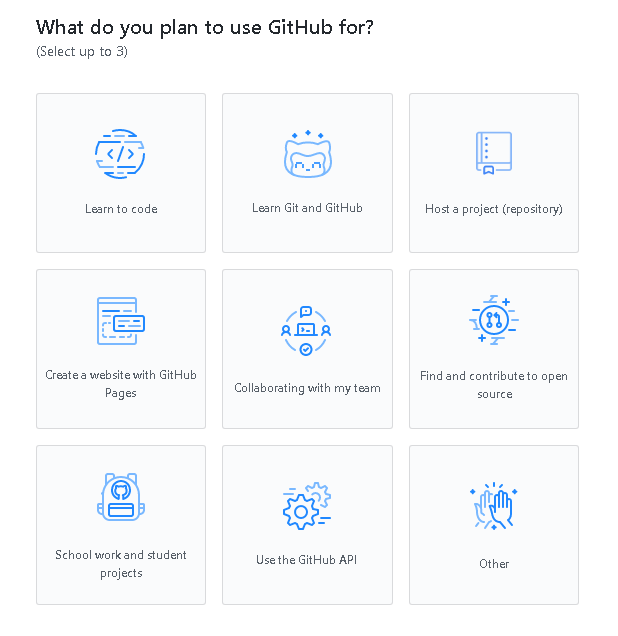
最後に「興味のある事」を入力することができます!
例えば、bitcoin(ビットコイン)、umbraco(アンブラコ)、 ruby(ルビー)など!自由に入力してみてください!
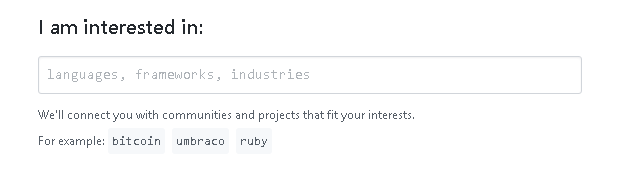
すべて設定が完了したら「Complete setup」という青いボタンをクリックします!

このような画面が表示されたら、登録したメールアドレスの「受信ボックス」を確認します。
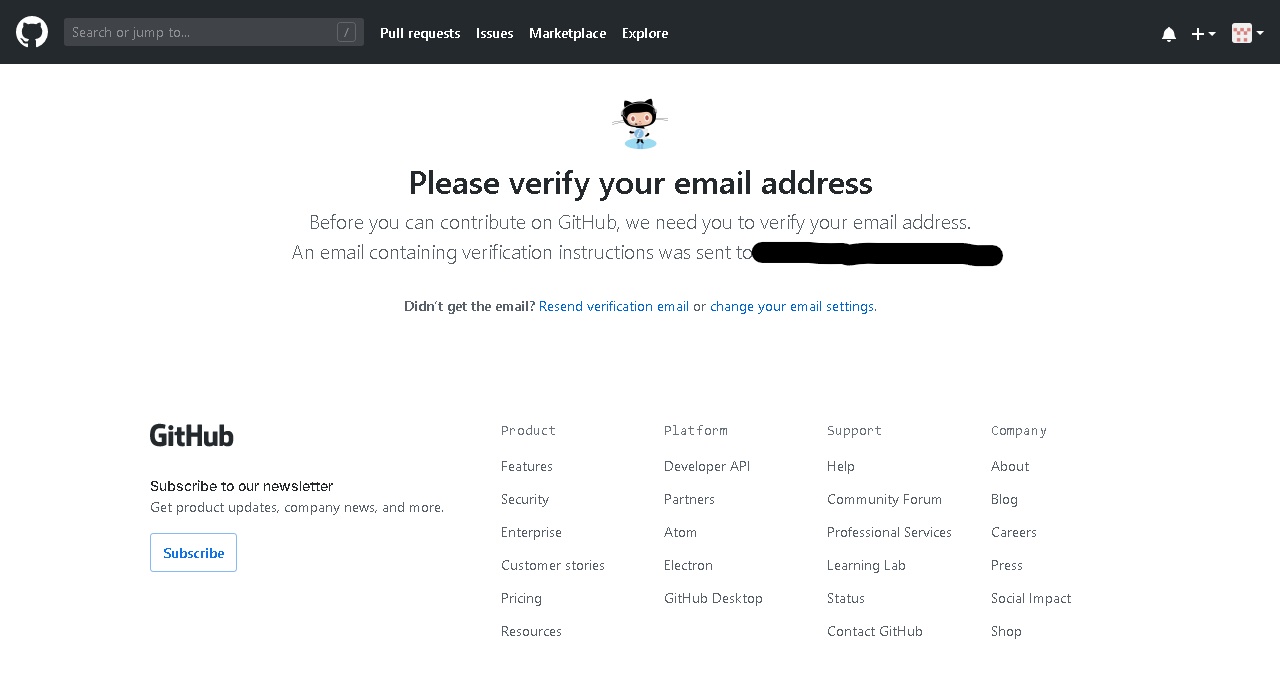
すると、このような「メール」が届いていると思うので、「Verify email address」という青いボタンをクリックします!
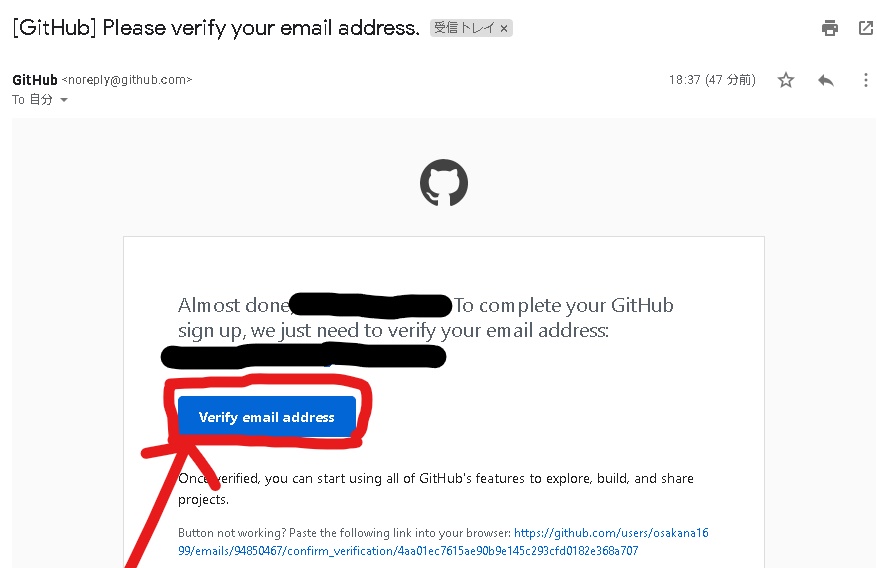
このようなページを開いたら、無事に登録が完了です…!
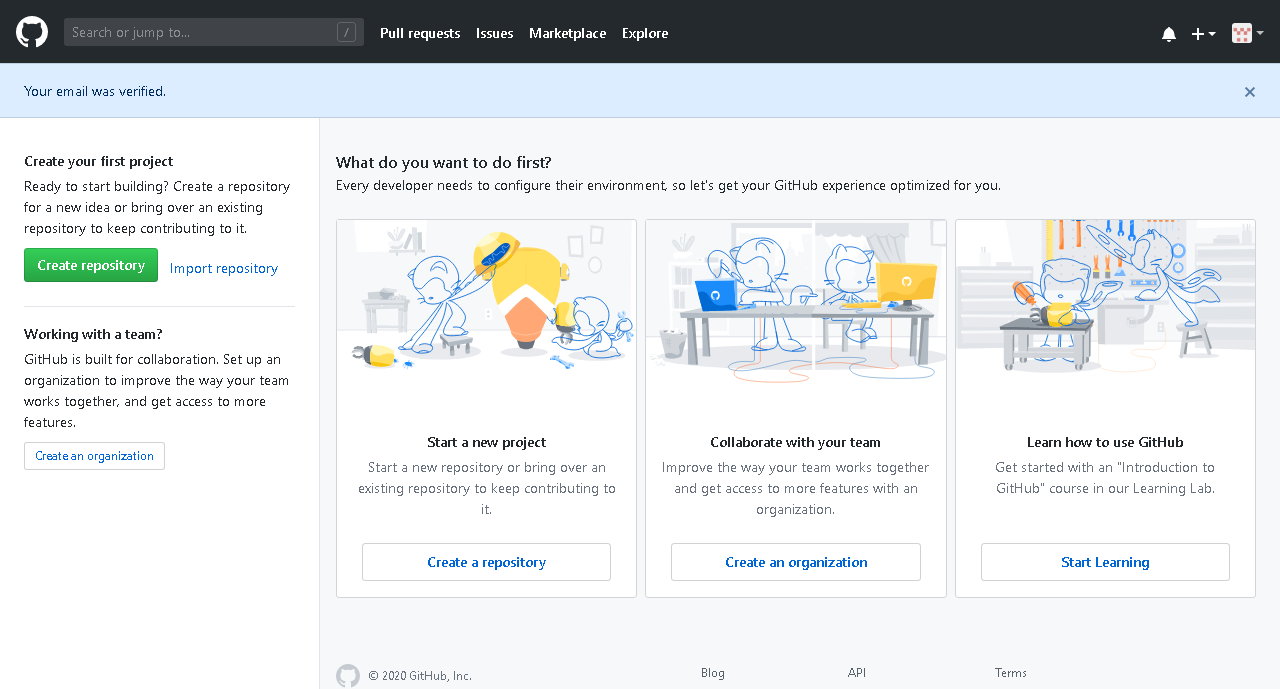
これで「GitHub」が使えるようになりました…!(やった~!)
おつかれさまでした🍉

↓「GitHub Pages」で「Webサイトを公開」してみたい方はコチラもご覧ください!

感想・まとめ
今回は「【GitHub】の登録方法」について、書いていきました…!
いかがだったでしょうか?
プログラミングを学習していく上で「GitHub」はかなり使用する機会が多いサービスなので、ぜひ積極的に活用してみてください…!
最初は英語ばかりで慣れないかと思いますが「おさかなび」などの解説ブログなどを参考にしつつ、一緒に慣れていきましょう~!

おさかながサポートしていくよ…!
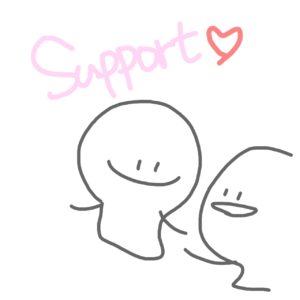
おさかなびではプログラミング学習中の人、ブログ初心者に向けて、「デジタル時代を楽しむためのミニ知識」をご紹介しています!
ぜひ他のページも覗いてみてください…!
それでは今回はこの辺で!
ここまで読んでくださり、ありがとうございました!
おさかなでした!
【おさかなび-osakanav-】では、この記事の感想!おさかなへの応援メッセージ!おさかなに聞きたい事、質問!記事にしてほしい内容!などを大募集中!
「氏名」「メールアドレス」「内容」の3点をご記入の上「osakana1699@gmail.com」までご応募ください!


